एक्सेल में काउंटडाउन टाइमर कैसे बनाएं
आप एक्सेल में एक काउंटडाउन टाइमर बना सकते हैं जो NOW() फ़ंक्शन का उपयोग करके किसी तारीख तक दिनों, घंटों और मिनटों की संख्या की गणना करता है।
निम्नलिखित चरण-दर-चरण उदाहरण दिखाता है कि अभ्यास में उलटी गिनती टाइमर बनाने के लिए इस फ़ंक्शन का उपयोग कैसे करें।
चरण 1: उलटी गिनती तिथि दर्ज करें
मान लीजिए आज 07/18/2023 है।
मैं एक्सेल में एक उलटी गिनती घड़ी बनाऊंगा जो 01/08/2023 तक दिनों, घंटों, मिनटों और सेकंड की संख्या की गणना करेगा:
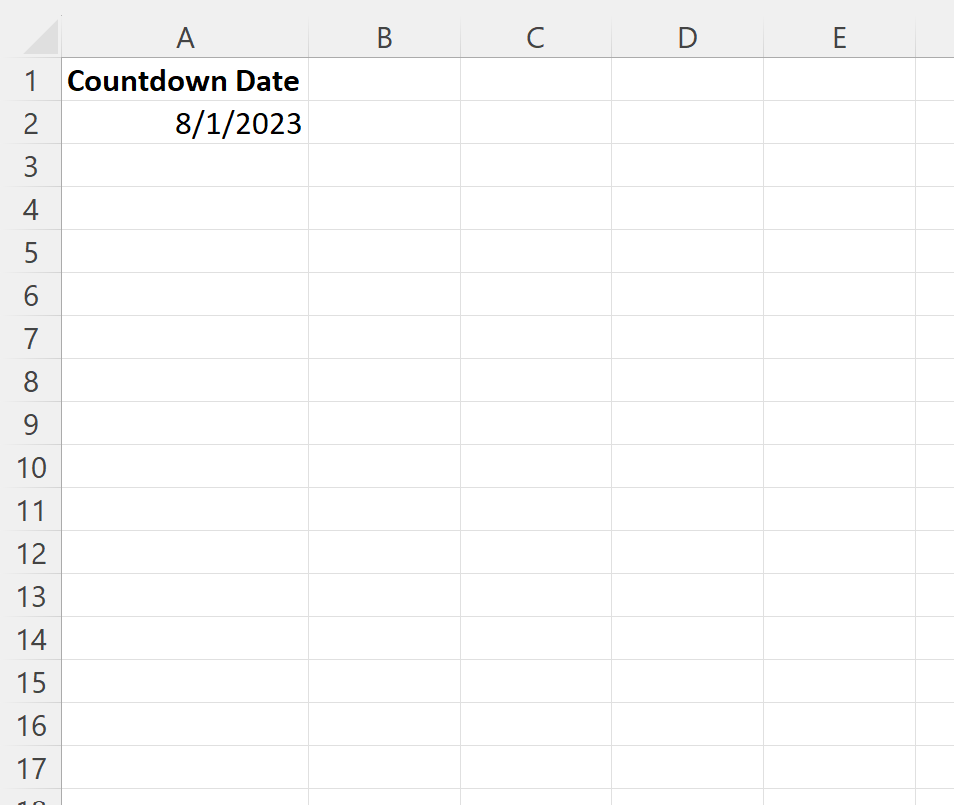
चरण 2: उलटी गिनती के लिए सूत्र बनाएं
फिर हम 01/08/2023 तक दिनों, घंटों, मिनटों और सेकंडों की संख्या गिनने के लिए निम्नलिखित सूत्रों का उपयोग कर सकते हैं:
- दिन : =INT(A2-NOW())
- घंटे : = घंटा(ए2-अभी())
- मिनट : =मिनट(ए2-अभी())
- सेकंड : =दूसरा(A2-अभी())
हम इन सूत्रों को उनकी प्रत्येक कोशिका में टाइप कर सकते हैं:
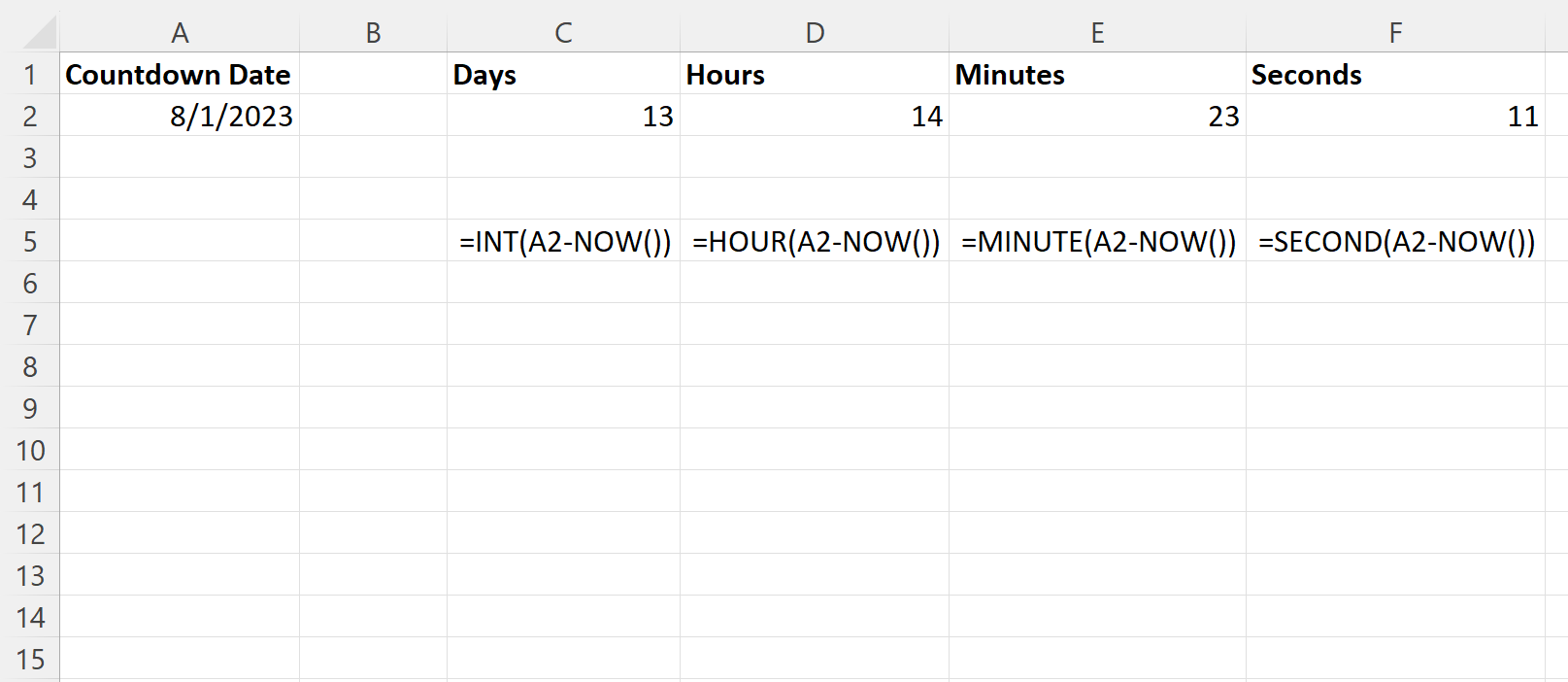
यह हमें बताता है कि दिनांक 8/1/2023 13 दिन, 14 घंटे, 23 मिनट और 11 सेकंड दूर है।
चरण 3: काउंटडाउन टाइमर को मैन्युअल रूप से अपडेट करें
काउंटडाउन को अपडेट करने के लिए, बस एक्सेल स्प्रेडशीट में किसी भी सेल पर डबल-क्लिक करें और फिर एंटर दबाएं।
जैसे ही आप एंटर दबाएंगे, उलटी गिनती स्वचालित रूप से दिन, घंटा, मिनट और सेकंड मान अपडेट कर देगी:
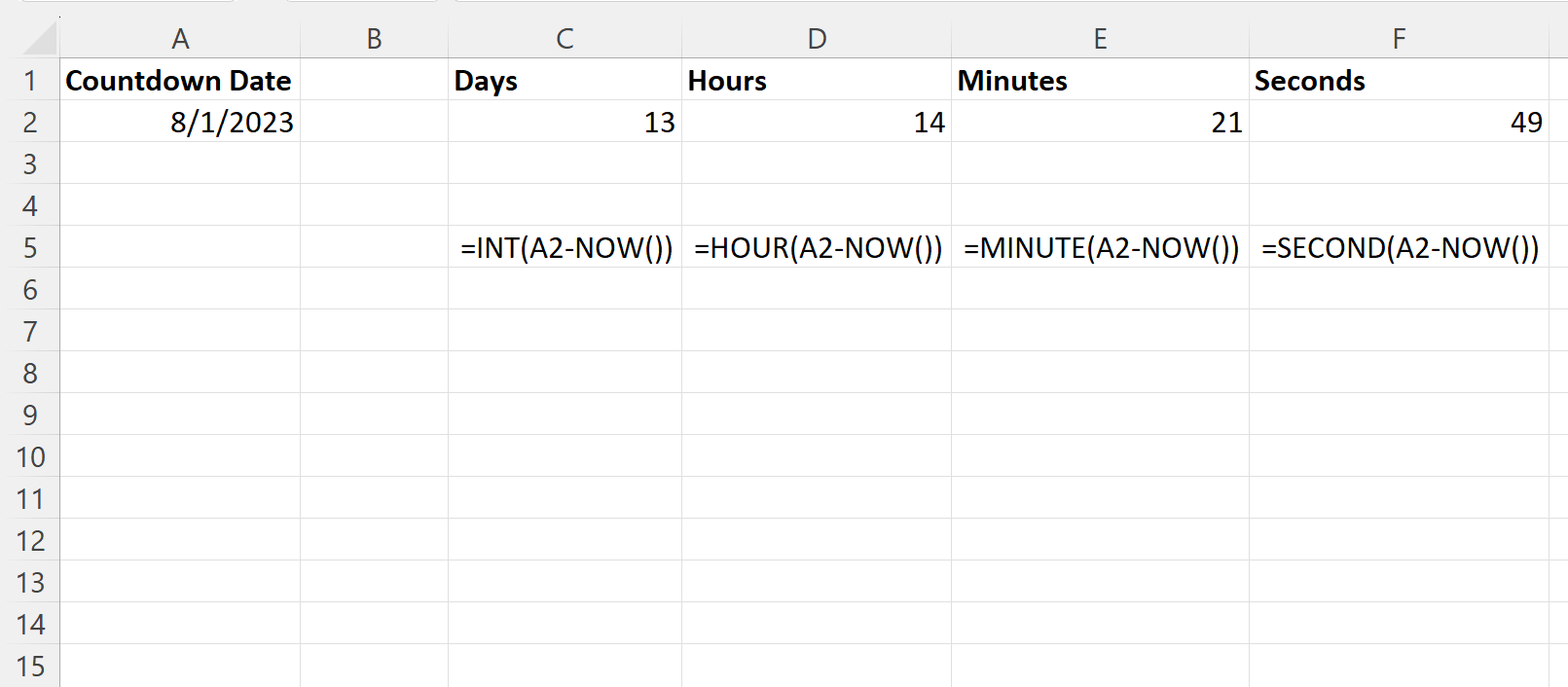
चरण 4: काउंटडाउन टाइमर को स्वचालित रूप से अपडेट करें (वैकल्पिक)
यदि आप चाहते हैं कि उलटी गिनती विशिष्ट अंतराल पर स्वचालित रूप से अपडेट हो जाए, तो आपको वीबीए में कुछ सरल कोड लिखना होगा।
ऐसा करने से पहले, हमें यह सुनिश्चित करना होगा कि डेवलपर टैब एक्सेल के शीर्ष रिबन पर दिखाई दे।
ऐसा करने के लिए, फ़ाइल टैब पर क्लिक करें, फिर विकल्प , फिर कस्टमाइज़ रिबन पर क्लिक करें ।
मुख्य टैब शीर्षक वाले अनुभाग के अंतर्गत, डेवलपर के बगल में स्थित बॉक्स को चेक करें और फिर ठीक पर क्लिक करें:

इसके बाद, शीर्ष रिबन के साथ डेवलपर टैब पर क्लिक करें और फिर विज़ुअल बेसिक आइकन पर क्लिक करें:

इसके बाद, सम्मिलित करें टैब पर क्लिक करें और फिर ड्रॉप-डाउन मेनू से मॉड्यूल पर क्लिक करें:

इसके बाद, निम्नलिखित कोड को मॉड्यूल के कोड संपादक में पेस्ट करें:
Sub UpdateCountdown()
Range("C2:F2").Calculate
Application.OnTime DateAdd("s", 1, Now), "UpdateCountdown"
End Sub
इसके बाद, इस VBA कोड को चलाने के लिए छोटे हरे प्ले तीर पर क्लिक करें:
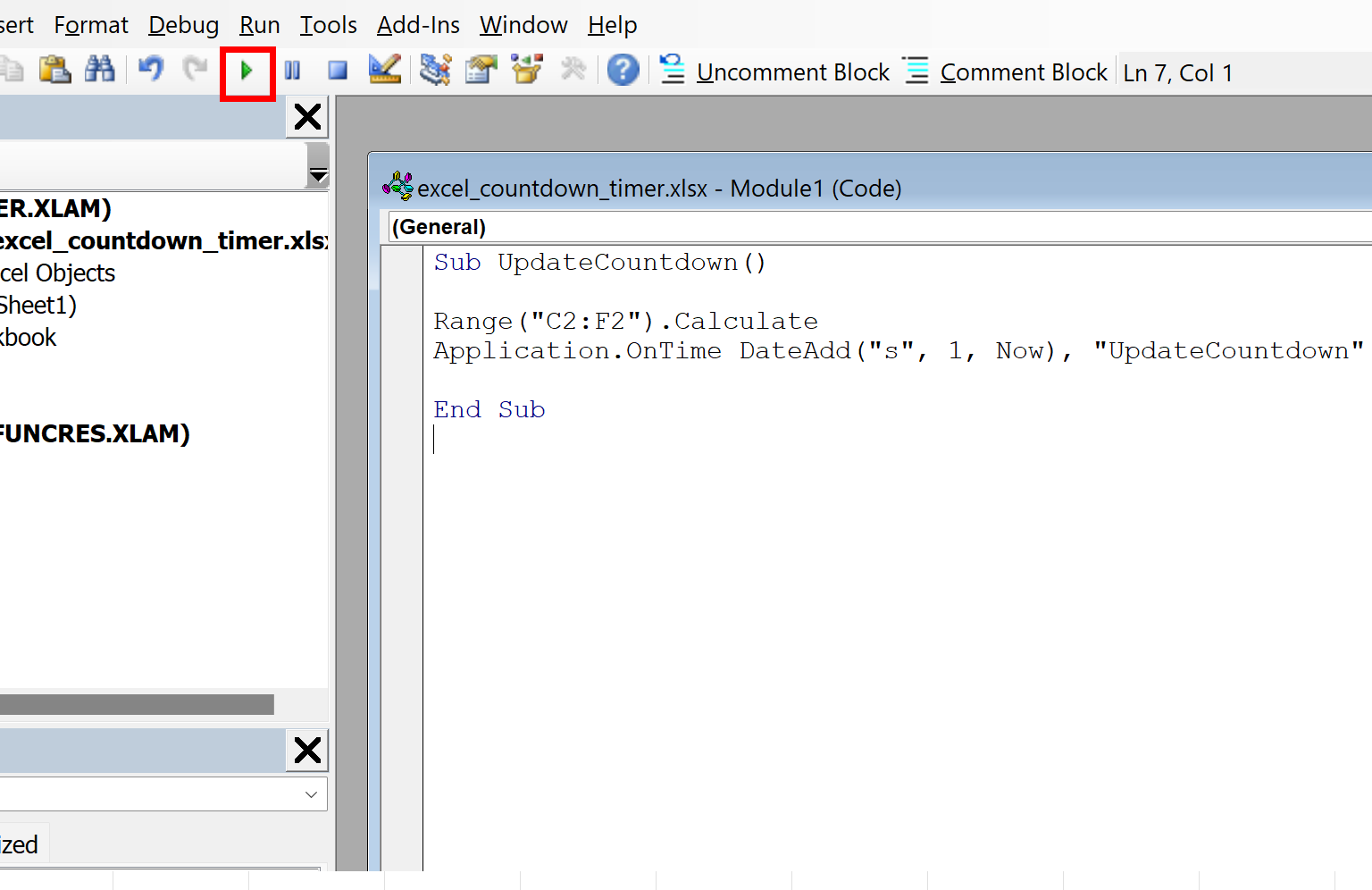
एक बार जब आप कोड दर्ज कर लें, तो बेझिझक वीबी संपादक को बंद कर दें। कोड स्वचालित रूप से सहेजा जाएगा.
दिन, घंटे, मिनट और सेकंड के मान अब स्प्रेडशीट में हर सेकंड स्वचालित रूप से अपडेट हो जाएंगे।
अतिरिक्त संसाधन
निम्नलिखित ट्यूटोरियल बताते हैं कि एक्सेल में अन्य सामान्य कार्य कैसे करें:
एक्सेल: समय से मिनट कैसे घटाएं
एक्सेल: डेटटाइम से समय कैसे निकालें
एक्सेल: समय को मिलीसेकेंड में कैसे फ़ॉर्मेट करें